
ສຳ ລັບການ ນຳ ໃຊ້ອີເມວຢ່າງເຕັມທີ່ມັນບໍ່ ຈຳ ເປັນຕ້ອງໄປ ໜ້າ ທີ່ທາງການຂອງການບໍລິການ. ຕົວເລືອກ ໜຶ່ງ ໃນການເຮັດວຽກສາມາດເປັນໂປແກຼມອີເມວ, ເຊິ່ງຍັງໃຫ້ ໜ້າ ທີ່ທັງ ໝົດ ສຳ ລັບການພົວພັນແບບສະບາຍໆກັບອີເມວ.
ການຕັ້ງຄ່າໂປໂຕຄອນ mail ຢູ່ໃນເວັບໄຊທ໌ Yandex.Mail
ເມື່ອຕິດຕັ້ງແລະເຮັດວຽກຕໍ່ໄປກັບລູກຄ້າເມລໃນຄອມພີວເຕີ້, ຕົວອັກສອນສາມາດເກັບໄວ້ໃນອຸປະກອນເອງແລະໃນເຄື່ອງແມ່ຂ່າຍບໍລິການ. ໃນເວລາທີ່ການຕັ້ງຄ່າ, ທາງເລືອກຂອງອະນຸສັນຍາທີ່ວິທີການເກັບຂໍ້ມູນຈະຖືກ ກຳ ນົດແມ່ນ ສຳ ຄັນເຊັ່ນກັນ. ເມື່ອ ນຳ ໃຊ້ IMAP, ຈົດ ໝາຍ ຈະຖືກເກັບໄວ້ໃນ server ແລະອຸປະກອນຂອງຜູ້ໃຊ້. ດັ່ງນັ້ນ, ມັນຈະສາມາດເຂົ້າເຖິງພວກມັນໄດ້ເຖິງແມ່ນວ່າຈາກອຸປະກອນອື່ນໆ. ຖ້າທ່ານເລືອກ POP3, ຂໍ້ຄວາມຈະຖືກເກັບໄວ້ໃນຄອມພີວເຕີ້ເທົ່ານັ້ນ, ໂດຍຜ່ານການບໍລິການ. ດັ່ງນັ້ນ, ຜູ້ໃຊ້ຈະສາມາດເຮັດວຽກກັບເມລໃນອຸປະກອນດຽວທີ່ໃຊ້ເປັນບ່ອນເກັບມ້ຽນ. ວິທີການ ກຳ ນົດໂປໂຕຄອນແຕ່ລະຢ່າງຄວນພິຈາລະນາແຍກຕ່າງຫາກ.
ພວກເຮົາຕັ້ງຄ່າຈົດ ໝາຍ ດ້ວຍໂປໂຕຄອນ POP3
ໃນກໍລະນີນີ້, ທ່ານຄວນໄປຢ້ຽມຢາມເວັບໄຊທ໌ທາງການແລະ ທຳ ອິດຄວນເຮັດດັ່ງຕໍ່ໄປນີ້:
- ເປີດການຕັ້ງຄ່າຈົດ ໝາຍ Yandex ທັງ ໝົດ.
- ຊອກຫາສ່ວນ "ໂປແກຼມອີເມວ".
- ໃນບັນດາຕົວເລືອກທີ່ມີ, ເລືອກຕົວເລືອກທີສອງທີ່ມີໂປໂຕຄອນ POP3, ແລະຊີ້ບອກວ່າຈະເອົາບັນດາແຟ້ມໃດທີ່ຈະຕ້ອງ ຄຳ ນຶງເຖິງ (ຕົວຢ່າງ: ເກັບໄວ້ໃນຄອມພີວເຕີ້ຂອງຜູ້ໃຊ້ເທົ່ານັ້ນ).
- ດໍາເນີນໂຄງການແລະຢູ່ໃນປ່ອງຢ້ຽມຕົ້ນຕໍໃນສ່ວນ ສ້າງອີເມວ ເລືອກ ອີເມວ.
- ກະລຸນາໃສ່ຂໍ້ມູນບັນຊີຂອງທ່ານແລະກົດເຂົ້າ ສືບຕໍ່.
- ຢູ່ໃນປ່ອງຢ້ຽມ ໃໝ່, ເລືອກ "ການຕັ້ງຄ່າຄູ່ມື".
- ໃນບັນຊີລາຍຊື່ທີ່ເປີດ, ທຳ ອິດທ່ານ ຈຳ ເປັນຕ້ອງເລືອກປະເພດຂອງໂປໂຕຄອນ. ຄ່າເລີ່ມຕົ້ນແມ່ນ IMAP. ຖ້າທ່ານຕ້ອງການ POP3, ຫຼັງຈາກນັ້ນໃຫ້ລະບຸມັນແລະໃສ່ມັນໃນຊື່ server
pop3.yandex.ru. - ຈາກນັ້ນກົດເຂົ້າ ເຮັດແລ້ວ. ຖ້າທ່ານປ້ອນຂໍ້ມູນໃຫ້ຖືກຕ້ອງ, ການປ່ຽນແປງຈະມີຜົນ.
- ເລີ່ມຕົ້ນຈົດ ໝາຍ.
- ກົດ "ເພີ່ມບັນຊີ".
- ເລື່ອນລົງບັນຊີລາຍຊື່ແລະກົດ ການຕັ້ງຄ່າຂັ້ນສູງ.
- ເລືອກ "ຈົດ ໝາຍ ທາງອິນເຕີເນັດ".
- ກ່ອນອື່ນ ໝົດ, ຕື່ມຂໍ້ມູນພື້ນຖານ (ຊື່, ທີ່ຢູ່ທາງໄປສະນີແລະລະຫັດຜ່ານ).
- ຫຼັງຈາກນັ້ນເລື່ອນລົງລຸ່ມແລະຕັ້ງພິທີການ.
- ບັນທຶກເຊີຟເວີ ສຳ ລັບຈົດ ໝາຍ ທີ່ເຂົ້າມາ (ຂື້ນກັບໂປໂຕຄອນ) ແລະລາຍຈ່າຍ:
smtp.yandex.ru. ກົດ "ທາງເຂົ້າ".



ຕັ້ງຄ່າຈົດ ໝາຍ IMAP
ໃນຕົວເລືອກນີ້, ຂໍ້ຄວາມທັງ ໝົດ ຈະຖືກເກັບໄວ້ທັງໃນເຊີບເວີແລະໃນຄອມພີວເຕີ້ຂອງຜູ້ໃຊ້. ນີ້ແມ່ນຕົວເລືອກການຕັ້ງຄ່າທີ່ ເໝາະ ສົມທີ່ສຸດ; ມັນຖືກໃຊ້ໂດຍອັດຕະໂນມັດໃນລູກຄ້າເມລທັງ ໝົດ.
ອ່ານຕໍ່: ວິທີການຕັ້ງ Yandex.Mail ຜ່ານ IMAP
ການຕັ້ງຄ່າໂປແກຼມເມລ ສຳ ລັບ Yandex.Mail
ຫຼັງຈາກນັ້ນທ່ານຄວນພິຈາລະນາການຕັ້ງຄ່ານີ້ໂດຍກົງໃນລູກຄ້າອີເມວຂອງທ່ານ.
MS Outlook
ລູກຄ້າເມລນີ້ຍັງຕັ້ງຄ່າ mail ຂ້ອນຂ້າງໄວ. ມີພຽງແຕ່ໂປແກຼມຕົວມັນເອງແລະຂໍ້ມູນຂອງບັນຊີເມລເທົ່ານັ້ນທີ່ຕ້ອງການ.
ອ່ານເພິ່ມເຕິມ: ວິທີຕັ້ງ Yandex.Mail ໃນ MS Outlook
ເຈຍ
ໜຶ່ງ ໃນໂປແກຼມສົ່ງຂໍ້ຄວາມທີ່ເປັນໄປໄດ້. ເຖິງວ່າຈະມີຄວາມຈິງທີ່ວ່າ The Bat ໄດ້ຮັບຄ່າຈ້າງ, ມັນກໍ່ເປັນທີ່ນິຍົມໃນບັນດາຜູ້ໃຊ້ທີ່ເວົ້າພາສາລັດເຊຍ. ເຫດຜົນສໍາລັບການນີ້ແມ່ນມີຫຼາຍວິທີເພື່ອຮັບປະກັນຄວາມປອດໄພຂອງການສື່ສານແລະການປົກປ້ອງຂໍ້ມູນສ່ວນຕົວ.
ບົດຮຽນ: ວິທີການຕັ້ງ Yandex.Mail ໃນ The Bat
ຟ້າຜ່າ
ໜຶ່ງ ໃນບັນດາລູກຄ້າອີເມວທີ່ໄດ້ຮັບຄວາມນິຍົມ. ການຕັ້ງ Mozilla Thunderbird ແມ່ນໄວແລະງ່າຍດາຍ:




ບໍລິການຈົດ ໝາຍ ລະບົບ
Windows 10 ມີລູກຄ້າເມລຂອງຕົວເອງ. ທ່ານສາມາດຊອກຫາມັນຢູ່ໃນເມນູ "ເລີ່ມຕົ້ນ". ສຳ ລັບການຕັ້ງຄ່າຕໍ່ໄປທ່ານຕ້ອງການ:
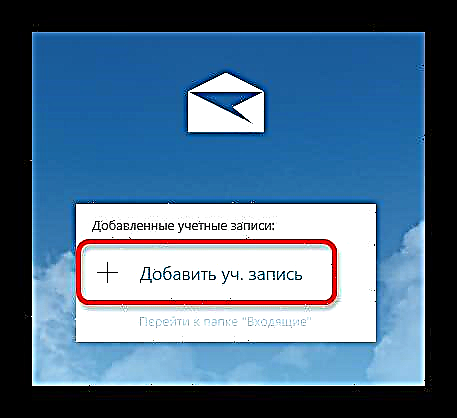



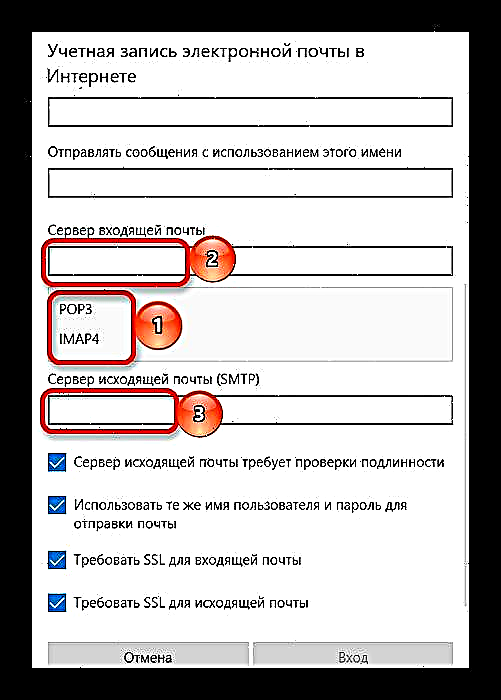
ຂັ້ນຕອນການຕັ້ງຄ່າຈົດ ໝາຍ ແມ່ນຂ້ອນຂ້າງງ່າຍດາຍ. ເຖິງຢ່າງໃດກໍ່ຕາມ, ທ່ານຄວນເຂົ້າໃຈຄວາມແຕກຕ່າງລະຫວ່າງໂປໂຕຄອນແລະປ້ອນຂໍ້ມູນໃຫ້ຖືກຕ້ອງ.











